Перейдите в меню «Контроль доступа», раздел «Временные зоны». Окно программы выглядит следующим образом:

Вы можете добавлять и редактировать временные зоны доступа для управления доступом пользователей. В зависимости от назначенной временной зоны сотрудники могут регистрироваться и получать доступ в любое время или только в определенные часы. По умолчанию, в системе создана одна временная зона без ограничений периода доступа. Для использования функции нажмите кнопку [Добавить].

Введите уникальное имя в поле «Название зоны». Затем мышью выберите временные интервалы, в течение которых возможен доступ. Чтобы уточнить время периода, используйте двойной щелчок мыши в выбранной области. Также вы можете указать точное время в полях в нижней части окна. Обычно различные временные зоны устанавливаются по типу персонала (например, доступ для руководителей, для временных сотрудников и т.д.). Также здесь вы можете также определить, будут ли сотрудники иметь доступ во время выходных и праздников. Например, системные администраторы могут получить доступ в выходные дни.
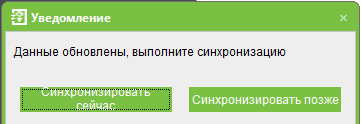
После внесения изменений в параметры системы, программа автоматически предложит синхронизировать изменения с устройствами. Это действие обязательно для того, чтобы назначенный режим работы вступил в силу. Вы можете сделать это разу или отложить, если вам требуется внести ещё какие-то изменения.















